jeśli chodzi o tworzenie kopii zapasowych, istnieje wiele różnych metod tworzenia kopii zapasowych. Dla niektórych proces wyboru metody tworzenia kopii zapasowych może być nieco przytłaczający. Ostatecznym celem jest zapewnienie bezpieczeństwa danych, ale sposób, w jaki to robisz, może się drastycznie różnić w zależności od wybranych metod tworzenia kopii zapasowych danych. Ten artykuł powinien dać Ci dokładne zrozumienie różnych metod tworzenia kopii zapasowych serwera, dzięki czemu możesz podjąć świadomą decyzję o tym, jak skonfigurować kopie zapasowe w oparciu o konkretne potrzeby, ponieważ odnoszą się one do dostępnych typów kopii zapasowych.
 Która metoda backupu serwera jest odpowiednia dla Twojej firmy?
Która metoda backupu serwera jest odpowiednia dla Twojej firmy?1. Pełna kopia zapasowa
pełna kopia zapasowa to najprostsza forma kopii zapasowej, która zawiera wszystkie foldery i pliki, które zostały wybrane do utworzenia kopii zapasowej. Pełna kopia zapasowa jest również najłatwiejszym rodzajem kopii zapasowej do przywrócenia, ponieważ wymaga tylko jednego zestawu plików kopii zapasowej.
pełne kopie zapasowe są zwykle przechowywane w skompresowanym, zastrzeżonym formacie, który wymaga oprogramowania, które utworzyło kopię zapasową, aby przywrócić pliki. Pełne kopie zapasowe są powszechnie używane jako pierwsza kopia zapasowa, a następnie kolejne kopie różnicowe lub przyrostowe.
ponieważ pełne kopie zapasowe zawierają wszystkie pliki i foldery wybrane do zadania tworzenia kopii zapasowej, a nie tylko zmienione pliki, są one zwykle większe i dlatego wymagają więcej miejsca.
w przypadku maszyn wirtualnych pełna kopia zapasowa to kopia zapasowa całej maszyny wirtualnej. Te kopie zapasowe mogą być stosunkowo duże, dlatego ważne jest, aby mieć świadomość, ile miejsca jest dostępne na urządzeniu docelowym pamięci masowej.
2. Przyrostowa kopia zapasowa
przyrostowa kopia zapasowa pozwala na znaczną oszczędność miejsca, ponieważ tworzy tylko kopie zapasowe plików, które zostały utworzone lub zmienione od ostatniej pełnej lub przyrostowej kopii zapasowej. Przyrostowe kopie zapasowe są również szybsze, co wymaga krótszego okna kopii zapasowej.
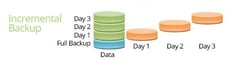
przyrostowe kopie zapasowe są często używane w połączeniu z pełnymi kopiami zapasowymi. Powszechną strategią tworzenia kopii zapasowych jest uruchamianie pełnej kopii zapasowej raz w tygodniu, a następnie wykonywanie codziennej kopii przyrostowej każdego kolejnego dnia.
na przykład, jeśli masz uruchomić pełną kopię zapasową w poniedziałek, możesz uruchomić zadania tworzenia kopii zapasowych przyrostowych od wtorku do piątku (jeśli nie pracujesz w weekendy). Dzięki tej konfiguracji kopia zapasowa we wtorek będzie zawierać tylko nowe lub zmienione pliki, które zostały wykonane od pełnej kopii zapasowej w poniedziałek. W środę przyrostowa kopia zapasowa zostanie uruchomiona ponownie, tylko tym razem będzie tworzyć kopie zapasowe tylko nowych lub zmienionych plików od przyrostowej kopii zapasowej, która działała we wtorek. Ten harmonogram będzie trwał przez resztę tygodnia pracy, dając 1 pełną kopię zapasową i 4 przyrostowe kopie zapasowe. Cykl rozpocznie się ponownie w następnym tygodniu.
największymi zaletami przyrostowej kopii zapasowej jest zmniejszone okno kopii zapasowej i mniejsze zapotrzebowanie na przestrzeń dyskową, ponieważ przechowuje dane tylko od ostatniej kopii zapasowej – niezależnie od typu.
gdy przychodzi czas na przywrócenie, przyrostowe kopie zapasowe trwają dłużej, ponieważ najpierw musisz przywrócić pełną kopię zapasową, a następnie każdą kolejną przyrostową kopię zapasową, aby zlokalizować dokładną iterację pliku, której szukasz.
biorąc pod uwagę naturę przyrostowych kopii zapasowych, mają one również tendencję do wykorzystywania większej mocy obliczeniowej ze względu na fakt, że muszą porównać każdy plik źródłowy z ostatnią pełną kopią zapasową, a następnie z każdą kolejną kopią przyrostową w celu określenia, czy zaszły jakiekolwiek zmiany w którymkolwiek z plików.
jeśli zdecydujesz się na to podejście do tworzenia kopii zapasowych danych, możesz rozważyć obracanie urządzeń multimedialnych, aby zawsze mieć dodatkowe, niezwiązane (a najlepiej poza siedzibą) urządzenie do tworzenia kopii zapasowych, które można wykorzystać do przywrócenia w przypadku wirusa lub innej katastrofy.
3. Backup różnicowy
Backup różnicowy mieści się gdzieś pomiędzy backupami pełnymi i przyrostowymi. Kopia różnicowa oznacza zasadniczo skumulowaną kopię zapasową wszystkich zmian dokonanych od ostatniej pełnej kopii zapasowej. Oznacza to, że kopie różnicowe mają większy rozmiar niż kopie przyrostowe, ponieważ są bardziej zwiniętą wersją wszystkich przyrostowych kopii zapasowych wykonanych od ostatniej pełnej kopii zapasowej.
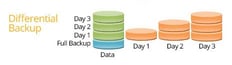
biorąc pod uwagę charakter kopii różnicowej, można ustawić kopie różnicowe tak, aby nadpisywały ostatnią kopię różnicową, aby zaoszczędzić miejsce. Niektóre programy ustawiają tę opcję jako domyślną dla różnicowych kopii zapasowych, aby zaoszczędzić miejsce na dysku.
podobnie jak przyrostowe kopie zapasowe, kopie różnicowe wymagają również dodatkowej przepustowości sieci, aby porównać bieżące pliki z tymi, które są już zarchiwizowane, aby znaleźć i wykonać kopię zapasową tylko zmienionych plików.
kopie różnicowe są zdecydowanie szybsze do przywrócenia niż kopie przyrostowe, ponieważ każda kopia różnicowa jest niezależna od siebie. Oznacza to, że tylko pełna kopia zapasowa i żądana Kopia różnicowa są faktycznie wymagane do przywrócenia określonego pliku.
4. Kopie zapasowe obrazów
kopia zapasowa oparta na obrazach, znana również jako odzyskiwanie po awarii, obraz dysku lub kopia zapasowa obrazu systemu, umożliwia tworzenie pełnej kopii zapasowej całego systemu (lub jednej lub więcej partycji), w tym systemu operacyjnego, aplikacji i wszystkich danych, a nie tylko plików i folderów. Ten typ kopii zapasowej jest zapisywany jako pojedynczy plik, który jest często określany jako obraz.
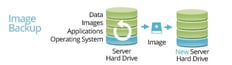
pełna kopia zapasowa obrazu systemu jest bardzo skuteczna w scenariuszach odzyskiwania po awarii, gdy trzeba przywrócić cały system do zupełnie nowego systemu. Podczas tworzenia kopii zapasowej obrazu serwera można szybko przywrócić cały serwer dokładnie tak, jak był, na nowy serwer, nawet jeśli serwer zawiera inny sprzęt. Kopia zapasowa obrazu systemu Windows oferuje bezpieczny sposób na zapisanie bezpieczniejszej migawki całego systemu, którą można zapisać na wielu urządzeniach pamięci masowej, dając kopię zapasową kopii zapasowej.
kopie zapasowe obrazów są wykonywane przy użyciu oprogramowania do obrazowania dysku i oferują absolutnie najszybszą opcję odzyskiwania dostępną, gdy trzeba przywrócić cały system. Kopie zapasowe na poziomie obrazu mają również możliwość przywrócenia obrazu na maszynę fizyczną lub wirtualną. Kopia zapasowa obrazu systemu może być również zamontowana w celu przywrócenia tylko jednego pliku bez konieczności przywracania całego systemu.
5. Zadania kopiowania
zadania kopiowania różnią się od zadań tworzenia kopii zapasowych tym, że powodują dokładnie ten sam zestaw wybranych plików, zapisanych w ich rodzimym i nieskompresowanym formacie. Te kopiowane pliki są po prostu „kopiowane” lub przesyłane do żądanego urządzenia docelowego pamięci masowej w sposób ręczny lub zaplanowany, ale nigdy nie powinny być uważane za kopię zapasową lub zastępować regularnych kopii zapasowych.

za pomocą zadań kopiowania możesz wybrać dokładne katalogi i pliki, które chcesz zduplikować w ich rodzimym formacie. Zadania kopiowania skutkują plikami o dokładnie takim samym rozmiarze jak pliki oryginalne, więc przed rozpoczęciem zadania kopiowania plików systemu Windows należy upewnić się, że na urządzeniu docelowym jest wystarczająco dużo miejsca. Zadania kopiowania są pomocne, gdy chcesz utworzyć szybką kopię pliku, aby mieć zestaw kopii zapasowych plików, do których możesz uzyskać dostęp w dowolnym momencie bez konieczności stosowania oprogramowania do tworzenia kopii zapasowych w celu odzyskania plików.
które metody tworzenia kopii zapasowych serwera są dla Ciebie odpowiednie?
teraz, gdy zapoznałeś się z różnymi metodami tworzenia kopii zapasowych, nadszedł czas, aby zdecydować, która metoda lub rodzaje kopii zapasowych są najlepsze dla ciebie. Oto kilka opcji do rozważenia:
- Miesięczne kopie zapasowe obrazów, tygodniowe pełne kopie zapasowe i codzienne kopie różnicowe
- Miesięczne kopie zapasowe obrazów, tygodniowe pełne kopie zapasowe i codzienne kopie przyrostowe
- kwartalne kopie zapasowe obrazów, Miesięczne pełne kopie zapasowe i codzienne kopie przyrostowe
chociaż najlepiej jest ustawić kopie zapasowe tak, aby działały automatycznie zgodnie z ustalonym harmonogramem, dobrym pomysłem jest również tworzenie kopii zapasowych plików lub utworzyć kopię zapasową obrazu przed dokonaniem jakichkolwiek zmian systemowych, takich jak aktualizacja systemu operacyjnego Windows lub aktualizacja dodatku Service Pack systemu Windows, dodanie nowego sprzętu, Aktualizacja sterowników lub dokonywanie zmian w rejestrze systemu Windows.
jakie urządzenie do przechowywania kopii zapasowych serwera wybrać?
teraz, gdy wiesz, jakiego typu harmonogramu tworzenia kopii zapasowych chcesz użyć, musisz zdecydować, które miejsce docelowe przechowywania kopii zapasowych serwera wybrać. Oto kilka opcji:
- Zewnętrzny Dysk Twardy
- urządzenia NAS lub SAN
- napędy taśmowe
- nośniki USB (Flash, Pendrive)
- pamięć sieciowa
- FTP
- dysk wymienny RDX
- backup online (Amazon S3 lub inny dostawca pamięci w chmurze)
- usługi udostępniania plików (Dropbox, OneDrive itp.)
istnieje wiele opcji przechowywania kopii zapasowych serwera do wyboru, ale ostatecznie decyzja o tym, jakie urządzenie do przechowywania danych lub miejsce docelowe wybierzesz, zależy od Ciebie. Zalecamy wybranie więcej niż jednej opcji przechowywania danych lub zakup dwóch wybranych urządzeń pamięci masowej, aby mieć dodatkową lokalizację kopii zapasowej, która najlepiej jest przechowywać poza siedzibą firmy.